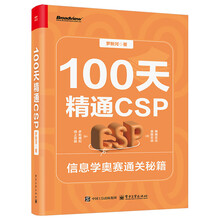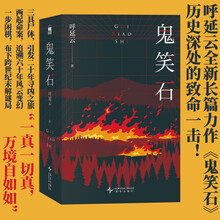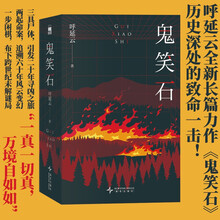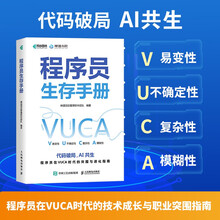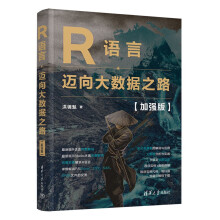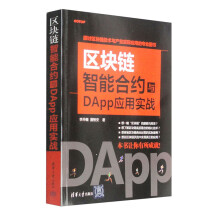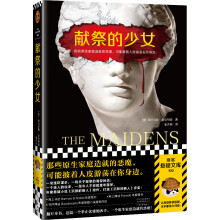《新编Excel 2007公司办公入门与提高》是指导初学者学习Excel 2007的入门书籍。书中图文并茂地介绍了初学者学习Excel 2007必须掌握的基本知识、操作方法和使用技巧等。全书共分13章,通过介绍如何创建员工信息表、产品定购记录表、公司文件登记表、员工培训安排表、晚会节目单、产品盈利表、员工销售业绩表、产品销售统计表、发货汇总表、部门销售统计表、简易库存管理系统以及员工档案表等典型实例,讲解Excel 2007的基本操作和常用功能。
《新编Excel 2007公司办公入门与提高》附带一张精心开发的专业级多媒体教学光盘,它采用全程语音讲解、情景式教学、详细的图文对照和真实的情景演示等方式,紧密结合书中的内容对Excel 2007的各个知识点进行了深入的讲解,一步一步地引导读者学习Excel 2007在公司办公中的实际应用。光盘中还包括书中各章过关练习题对应的习题答案、书中各个实例对应的素材与模板,一本825页、内含600个经典的Excel 2007实战技巧的电子图书以及100个专业的、可直接应用于财务管理、市场营销、后勤管理、行政与人力资源管理、客户管理、产品管理、生产管理及安全管理等方面的Excel 2007经典模板,大大扩充了《新编Excel 2007公司办公入门与提高》的知识范围。
展开